Компиляция в XML экспортирует ваш весь проект в его текущем состоянии к пакету файлов XML. Хотя этот формат сгенерирован из диалога Компиляции, это не формат справки. Это - в основном только другой способ хранить ваши проектные файлы, в формате, который может читаться и редактироваться в программах, понимающих XML, как редакторы XML и некоторые инструменты поддержки перевода.
|
|
ВАЖНО: Help & Manual может обработать только собственные файлы XML! Help & Manual может обработать только файлы XML, созданные в Help & Manual. Сейчас Вы не можете экспортировать или импортировать никакие другие форматы XML. Help & Manual использует собственную схему XML, известную как Язык XML Help & Manual. Эта схема проектирована для того, чтобы экспортировать проекты Help & Manual для внешней обработки и затем переимпортировать их, и это - единственная схема XML, с которой это возможно. Язык XML Help & Manual полностью документирован в отдельном файле справки, включенном в программу (Helpman_XML_ref.chm в каталоге программы Help & Manual). Схема полностью открыта для разработки ваших собственных приложения для преобразования между Языком XML Help & Manual и другими вариантами XML. |
| Для большего количества деталей относительно вывода XML Help & Manual и файлов, которые генерируются, пожалуйста, см. Экспорт и импорт XML в секции Справочной информации. |
| Вы можете также экспортировать и импортировать отдельные разделы в формат XML. Больше деталей смотрите в Экспорт и импорт разделов. |
Как генерировать версию XML вашего проекта:
Компиляция в XML создает пакет файлов XML, который является по существу копией вашего файла проекта .HMX и всего его содержимого в формате XML, использующем собственную схему XML Help & Manual.
| 1. | Сохраните ваш проект, затем
выберите Файл > Компиляция файла
справки или |
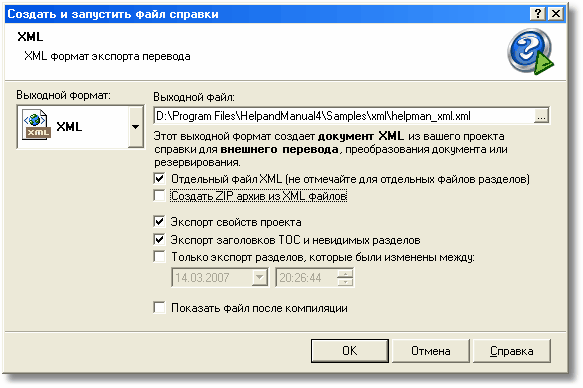
| 2. | Выберите XML в области Выходной формат:. Это отобразит некоторые специальные опции для того, чтобы генерировать вывод XML (см. ниже для деталей). |
| 3. | Проверьте область Выходной файл:. По умолчанию программа автоматически предложит создать новую папку источника XML в вашей проектной папке, используя проектное имя как имя файла для основного файла проекта XML. Вы можете изменить и папку вывода, и имя файла, если Вы хотите, и Help & Manual будет помнить это изменение в следующий раз, когда Вы компилируете. Однако, Вы должны всегда использовать пустую папку как папку вывода XML |
| 4. | Выберите опции для того, чтобы генерировать ваш пакет файла XML: |
|
Отдельный файл XML: |
По умолчанию пакеты XML экспортируются с отдельным файлом XML для каждого раздела. Это рекомендуется, потому что это вообще делает редактирование проще. Однако, если Вы желаете, можете также вывести весь проект в единственный файл XML, содержащий все ваши разделы. См. Выходные файлы XML и папки для большего количества деталей. |
|
Создать ZIP архив из файлов XML: |
Эта опция сохранит весь пакет файла XML в ZIP архиве так, чтобы Вы могли послать это редактору или переводчику для обработки. Архив содержит всю структуру папки, которая обычно генерируется. Отметьте, что Help & Manual не может читать пакеты файла XML из ZIP архивов, Вы должны распаковать их сначала. |
|
Экспорт свойств проекта: |
Включает все установки в Свойствах проекта в пакет XML. Это позволяет генерировать новый проект Help & Manual со всеми оригинальными установками из пакета файла XML. Это не необходимо, только если Вы экспортируете обновленный или измененный материал, который Вы планируете повторно импортировать в тот же проект позже. |
|
Экспорт заголовков Содержания и Невидимых разделов: |
Эта опция гарантирует, что ваш экспортируемый проект полностью включает входы для Содержания и для Невидимых разделов. Это крайне важно, если Вы хотите повторно импортировать ваш проект в Help & Manual! |
|
Только экспорт разделов, измененных между: |
Это позволяет Вам экспортировать только те разделы, которые изменились начиная с определенной даты. Это полезно, если Вы хотите послать переводчику или редактору только измененный материал для обработки. Впоследствии Вы можете импортировать отредактированную версию назад в ваш проект. |
|
Показать файл после компиляции: |
Если это будет выбрано, то основной файл XML будет открыт автоматически в вашем заданном по умолчанию приложении XML, когда компиляция закончена. Если Вы не будете иметь редактора XML, то это обычно будет вашим заданным по умолчанию броузером. Отметьте, что качество отображения XML и поддерживаемые функции могут сильно изменяться от броузера к броузеру. |
Нажмите
![]() , чтобы компилировать. Это может
занять несколько минут с очень большими проектами.
, чтобы компилировать. Это может
занять несколько минут с очень большими проектами.
| 5. | Сообщение относительно процесса компиляции, включая любые ошибки и имя папки пакета файла XML, будет отображено во внешнем окне средства просмотра. Это окно содержит управления, с которыми Вы можете сохранить сообщение во внешний файл HTML, если Вы хотите. |
См. также:
Экспорт и импорт XML (Справочная информация)